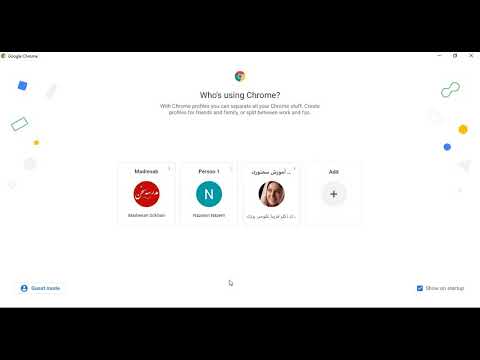iTunes یک برنامه کاربردی است که به کاربران امکان می دهد فایل های رسانه ای مانند فیلم و موسیقی را در رایانه خود بارگیری ، پخش و سازماندهی کنند. پس از نصب iTunes ، کاربران می توانند در رایانه خود به رسانه ها گوش دهند یا تماشا کنند ، یا دستگاه های iOS خود را با کتابخانه های iTunes خود همگام سازی کنند تا بتوانند در حین حرکت به فایل های رسانه ای خود دسترسی داشته باشند. iTunes در حال حاضر برای بارگیری در همه رایانه های Windows و Mac در دسترس است.
مراحل
روش 1 از 3: نصب iTunes در Windows

مرحله 1. به صفحه رسمی بارگیری iTunes در https://www.apple.com/itunes/download/ بروید

مرحله 2. بر روی "اکنون بارگیری کنید" کلیک کنید
”

مرحله 3. در صورت درخواست ویندوز ، گزینه اجرای فایل را انتخاب کنید
iTunes مراحل نصب را آغاز می کند.

مرحله 4. روی "بعدی" کلیک کنید
”

مرحله 5. تنظیمات برگزیده خود را در صفحه "گزینه های نصب" تغییر دهید
شما می توانید میانبر iTunes را به دسکتاپ خود اضافه کنید ، از iTunes به عنوان پخش کننده صوتی پیش فرض خود استفاده کنید و مکان رایانه خود را که می خواهید iTunes در آن ذخیره شود انتخاب کنید.

مرحله 6. روی "نصب کنید" کلیک کنید
” iTunes مراحل نصب را تکمیل می کند.

مرحله 7. پس از اینکه ویندوز به شما اطلاع داد که نصب iTunes به پایان رسیده است ، روی "پایان" کلیک کنید
اکنون گزینه ای برای راه اندازی و استفاده از iTunes خواهید داشت.
روش 2 از 3: نصب iTunes بر روی Mac

مرحله 1. از صفحه رسمی بارگیری iTunes در https://www.apple.com/itunes/download/ دیدن کنید

مرحله 2. بر روی دکمه "اکنون بارگیری" کلیک کنید
برنامه نصب iTunes در محل بارگیری پیش فرض رایانه شما بارگیری می شود.

مرحله 3. پس از اتمام بارگیری برنامه کامپیوتر iTunes ، روی برنامه نصب iTunes دوبار کلیک کنید
در بیشتر موارد ، فایل نصب "iTunes.dmg" نامیده می شود.

مرحله 4. هنگامی که نصب کننده iTunes از شما خواست این کار را انجام دهید ، علامتی را در کنار شرایط و ضوابط iTunes قرار دهید

مرحله 5. بر روی دکمه "بعدی" کلیک کنید

مرحله 6. تنظیمات برگزیده iTunes خود را در صفحه "گزینه های نصب" تغییر دهید
شما می توانید میانبر iTunes را به دسکتاپ خود اضافه کنید ، از iTunes به عنوان پخش کننده صوتی پیش فرض خود استفاده کنید و مکان رایانه خود را که می خواهید برنامه iTunes در آن ذخیره شود انتخاب کنید.

مرحله 7. روی "نصب کنید" کلیک کنید
”

مرحله 8. در صورت درخواست نام کاربری و رمز عبور رایانه Mac خود را وارد کنید ، سپس روی "OK" کلیک کنید
”iTunes مراحل نصب را تکمیل می کند.

مرحله 9. وقتی کامپیوتر شما به شما اطلاع می دهد که iTunes با موفقیت نصب شده است ، روی "بستن" کلیک کنید
اکنون می توانید از iTunes استفاده کنید.
روش 3 از 3: نصب آخرین نسخه iTunes

مرحله 1. برنامه iTunes را در رایانه Windows یا Mac خود باز کنید

مرحله 2. اگر از رایانه Windows استفاده می کنید ، روی "Help" در نوار ابزار iTunes کلیک کنید
اگر از رایانه Mac استفاده می کنید ، روی "iTunes" در نوار ابزار iTunes کلیک کنید

مرحله 3. بر روی “Check for Updates کلیک کنید
” iTunes بررسی می کند که آیا جدیدترین نسخه iTunes را اجرا می کنید یا خیر.

مرحله 4. بر روی "OK" کلیک کنید یا در صورت لزوم ، دستورات را دنبال کنید تا نسخه iTunes خود را به روز کنید
سپس iTunes برنامه شما را نصب کرده و به جدیدترین نسخه به روز می کند.